Gráfico de Marimekko no Excel
Nesta postagem mostrarei como criar um gráfico de Marimekko no Excel.
(baixe aqui a planilha usada no exemplo)
O que é
O gráfico de Marimekko também é conhecido por gráfico de mosaico, ou de matriz.
Seu nome parece ter vindo de uma empresa de tecelagem na Finlândia, conhecida pelas texturas de suas tecelagens.
Ele se assemelha a um gráfico de colunas / treemap, onde tanto a sua altura quanto sua largura representam informação.
Em um gráfico de colunas comum, todos possuem a mesma largura, e portanto a informação é dada apenas pela sua altura. Quanto mais alto, maior o valor.
Criando um Gráfico de Marimekko no Excel
Vamos usar a informação abaixo (retirada da Wikipedia)
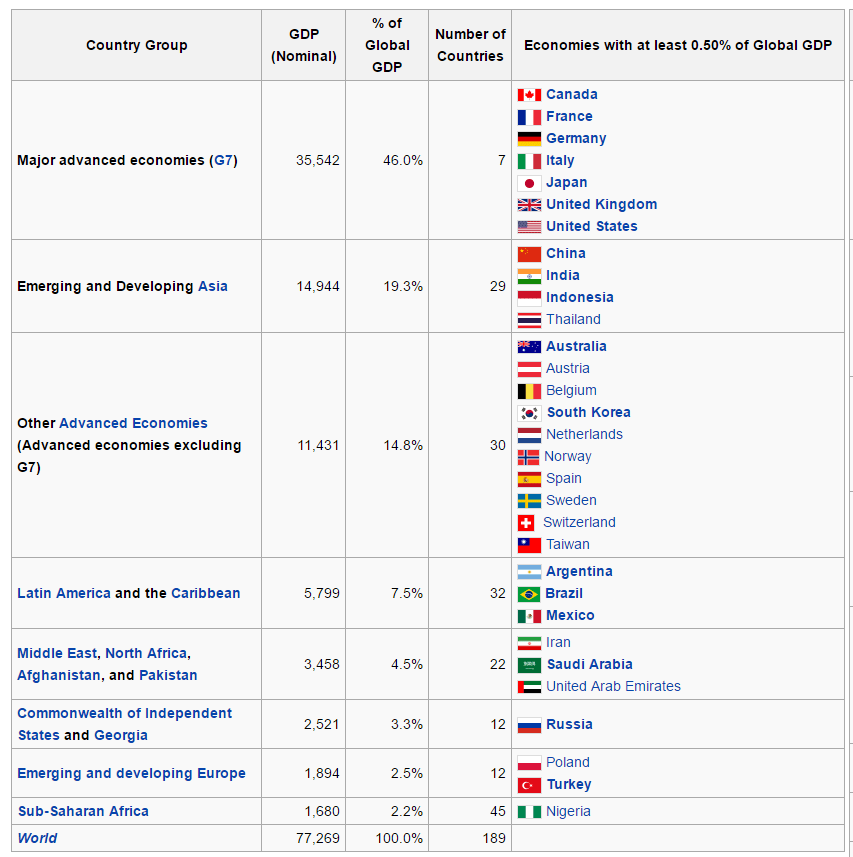
Fonte: Wikipedia
Usaremos a informação de PIB (Global GDP) e Numero de países em cada grupo (Number of Countries).
Em nosso gráfico vamos combinar o número de países de cada grupo com o % de PIB que cada grupo possui em relação ao PIB mundial.
Veja como ficará o gráfico:
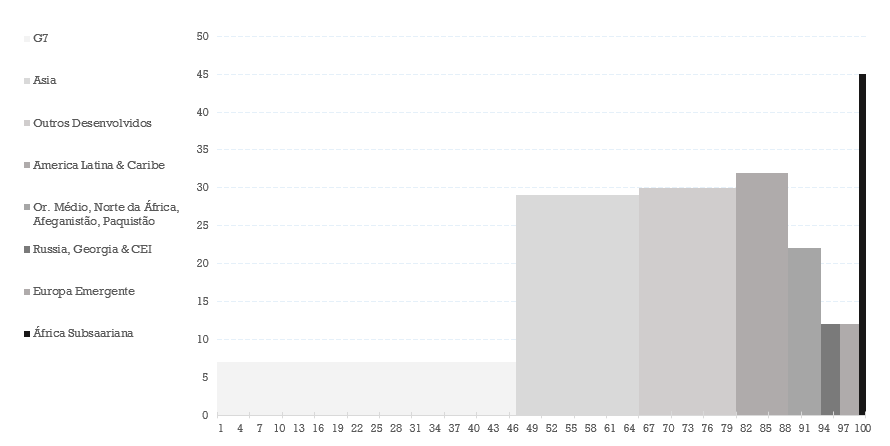
A largura de cada coluna representará o % de PIB que este grupo detém, e sua altura mostrará a quantidade de países neste grupo.
A tabela a ser usada é esta:
(baixe aqui a planilha usada no exemplo)

Importante: para poder funcionar, converti os % do total do PIB em valores absolutos. Ao invés de mostrar 46% coloquei 46. Faça o mesmo em suas tabelas.
Como mostraremos esse % do PIB total no Eixo horizontal, vamos “enganar” o Excel de forma que o eixo de categorias (o horizontal) seja visto como valores. Para tanto, precisaremos arredondar os valores para números inteiros, porque não existe categoria com decimais. Ou é 1 ou 2. Não tem 1,5.
Na linha 4 colocaremos então uma fórmula para arredondar os valores. E na última coluna, somente para poder totalizar 100, vamos subtrair as demais categorias de 100. Veja:

Agora iremos começar a criar a estrutura para nosso gráfico de Marimekko no Excel
Como o total será de 100, teremos no eixo horizontal valores indo de 1 a 100. A 1ª categoria, G7, terá um total de 46 e na altura ocupara 7, pois são 7 países.
Vamos numerar de 1 a 100 a partir da célula C11. A última será a C110, com o valor 100.
Imaginando o 1º grupo, o G7, possui 46%. Então a coluna do G7 irá ocupar do valor 1 até o valor 46. O 2º grupo, Asia, tem 19%, ele irá do valor 47 até o 65 (total de 19). O 3º grupo vai de 66 até 80,e daí por diante. Veja como colocamos na planilha (clique na imagem para ficar maior):
No 1º caso, teremos que repetir o valor de 7 (total de países do G7) entre o valor 1 e 46. No 2º, o valor de 30 (países) entre 47 e 65, e daí por diante.
Vamos inserir a seguinte fórmula na tabela numerada de 1 a 100:
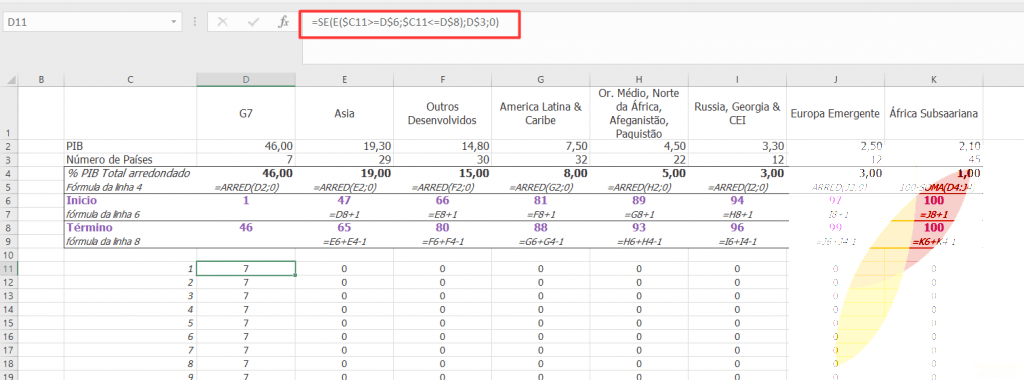
Na fórmula, verificamos se o valor que está na coluna C está entre os valores daquele grupo. Olhando apenas a fórmula na célula D11, vemos se o valor da C11 (valor 1) é maior ou igual do que o valor inicial (que está na D6 – valor 1), e também se é menor ou igual ao valor máximo, que está na D8 (valor de 46). Se estiver entre eles, trará o total de países, indicado na D3.
Coloquei na fórmula os $ para poder arrastá-la tanto para o lado quanto para baixo, e se tudo estiver OK, teremos a seguinte tabela (clique na imagem para ver maior – ou confira na planilha):
No exemplo da tela, vamos que o 1º grupo finaliza em 46 e o 2º inicia em 47, indo até o 65, depois zera e o 3º grupo começa na 66.
Construindo o Gráfico de Marimekko no Excel
Vamos adicionar o nome das séries na linha 7 para então montarmos o gráfico de Marimekko no Excel:
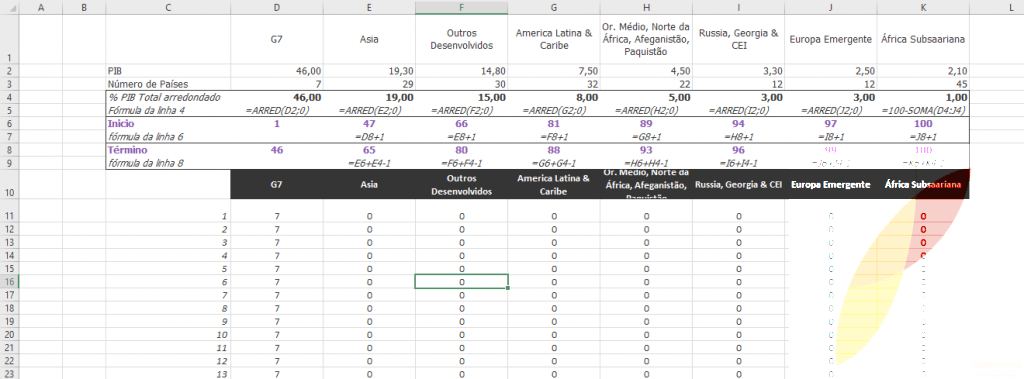
Agora, selecionamos da célula C10 até a K110, vamos em Inserir > Gráficos e escolhemos o de colunas:
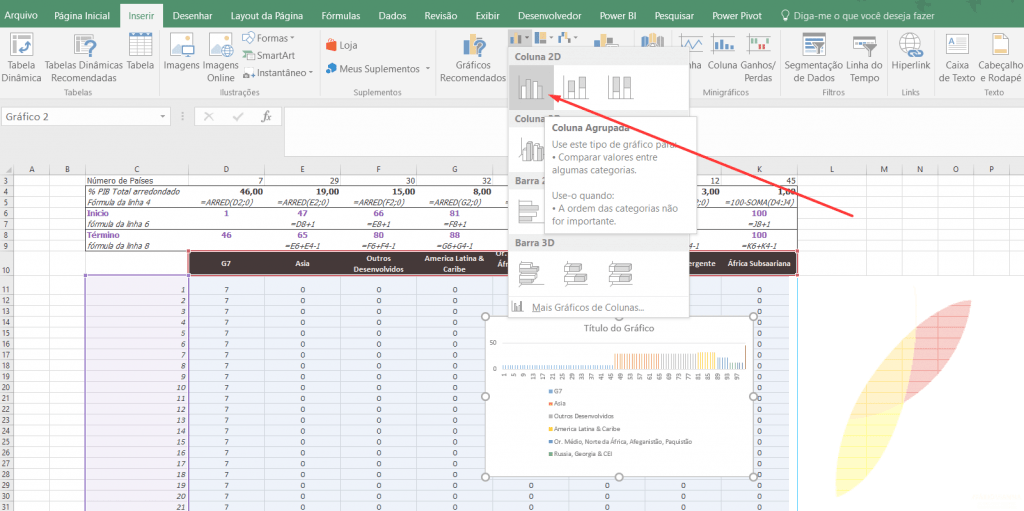
Agora, vamos clicar sobre qualquer uma das colunas com o botão direito do mouse e ir em Formatar Série. Na tela que surgir vamos alterar a Sobreposição de séries para 100% e a Largura do espaçamento para 0%. Assim parecerá que temos apenas uma coluna de cada categoria, pois elas ficarão coladas uma na outra. As cores irão variar porque colocamos cada grupo de países em uma coluna diferente da planilha:
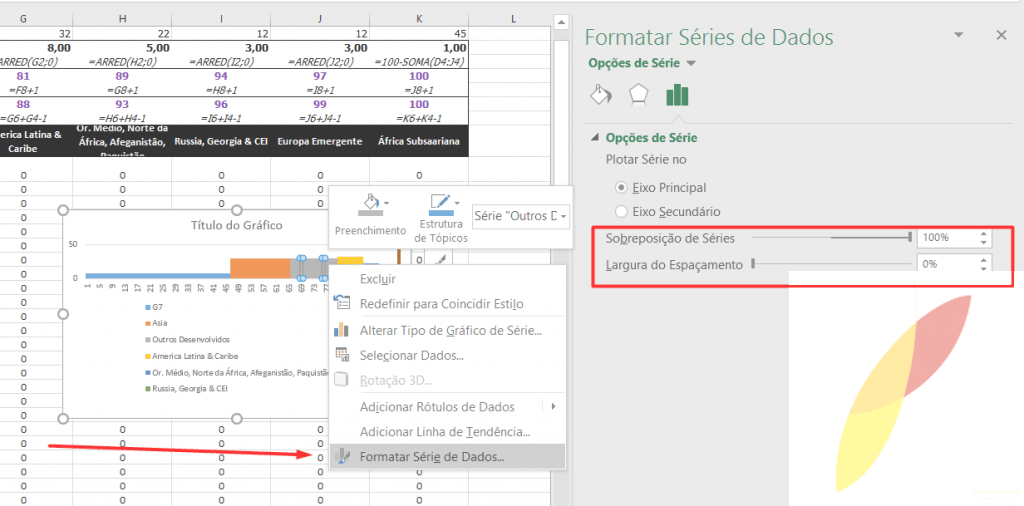
Depois disto, clique em cada grupo e formate o preenchimento e borda para as cores que preferir. Em seguida reduza a área de plotagem do gráfico (o desenho dele) para que a legenda possa ficar á sua esquerda. Veja:
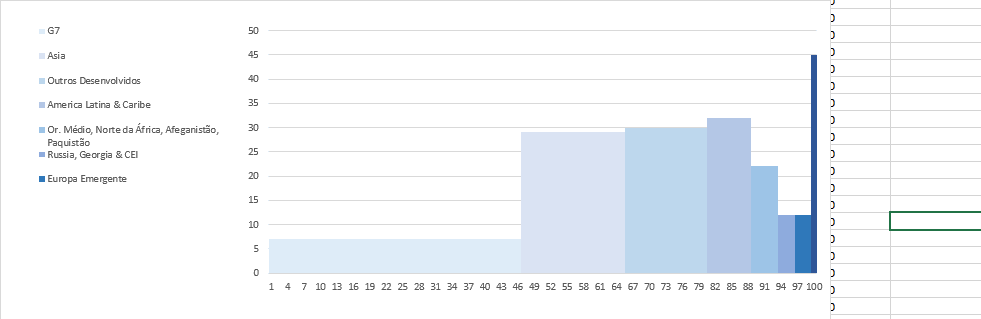
Agora podemos verificar que o G7, ainda que tenha um pequeno grupo de países, detém uma grande parcela do PIB mundial, e os países africanos, que têm mais países que os demais grupos, possuem o menor PIB.
- 6 maneiras de usar o preenchimento relâmpago - março 12, 2021
- quatro motivos para voce parar de usar o procv - fevereiro 16, 2021
- Como Criar um Gráfico de Waterfall no Excel - fevereiro 2, 2021
Nossas Redes Sociais


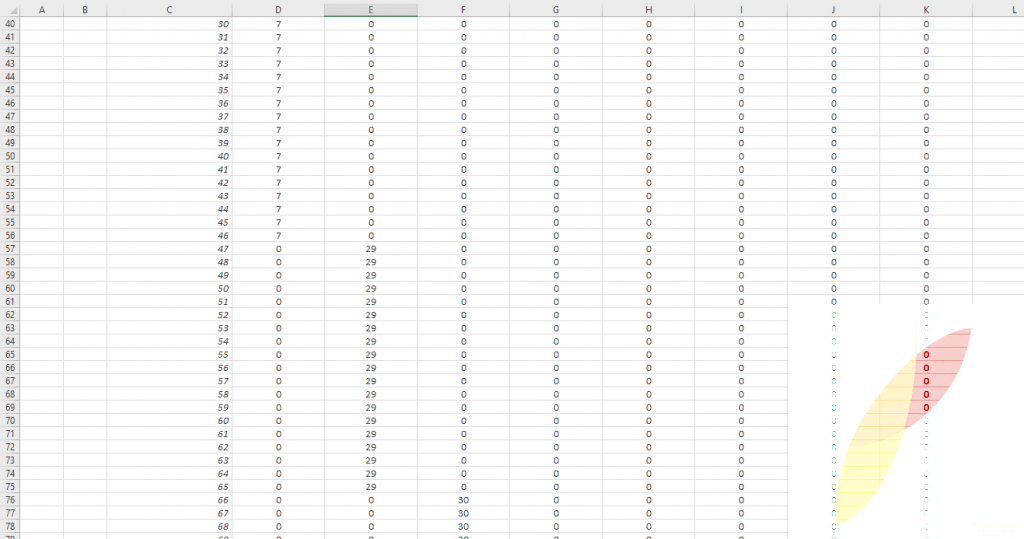

Muito Bom Fábio, ainda não adquiri seu treinamento fechado, mas aprecio muito esses treinamentos gratuitos que você disponibiliza, são bastante úteis, continue enviando conteúdos assim, parabéns, só mais uma coisa: em que ocasiões posso usar um gráfico com este?
Desde já Agradeço!